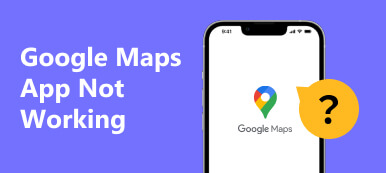Que vous soyez nouveau sur place ou un visiteur régulier, Google Maps est le moyen le plus simple de trouver votre position depuis son invention. Vous pouvez également l'utiliser pour créer ou planifier des itinéraires qui peuvent être enregistrés ou partagés avec d'autres utilisateurs. C'est un moyen simple de planifier un voyage ou de partager un itinéraire avec un proche.
L'article vous donnera des solutions sur comment créer un itinéraire personnalisé sur Google Maps et Apple Maps. Continuez à lire et vous ne serez pas déçu.
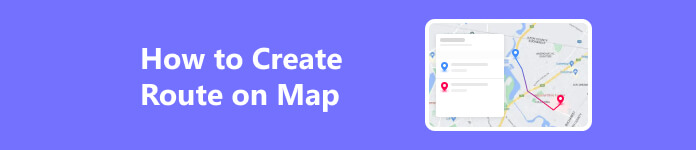
- Partie 1. Comment créer un itinéraire sur Google Maps
- Partie 2. Comment créer un itinéraire sur Apple Maps
- Partie 3. Bonus : utilisez le meilleur outil pour simuler votre itinéraire
- Partie 4. FAQ sur la création d'itinéraires
Partie 1. Comment créer un itinéraire sur Google Maps
Sur le bureau
Il est facile de créer votre itinéraire personnalisé sur Google Maps, car il dispose de tous les outils dont vous avez besoin pour ajouter un itinéraire sur cette carte.
Étape 1 Cliquez sur Google Maps et assurez-vous que vous êtes connecté à votre compte Google. Sélectionnez le Ajouter des itinéraires bouton en haut de la barre de recherche pour commencer.

Étape 2 Utilisez les zones de texte pour saisir votre emplacement source et votre destination. Google va tracer lui-même l'itinéraire. Et si vous souhaitez créer un itinéraire avec plusieurs arrêts et continuer à ajouter des adresses, cliquez sur le bouton Ajouter destination bouton pour plus d'arrêts.
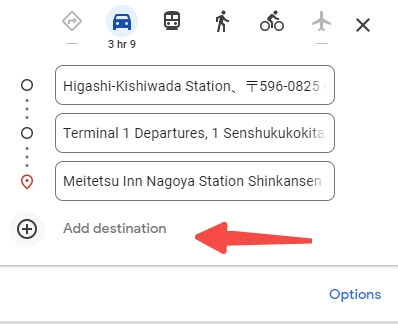
Étape 3 Ajoutez continuellement des destinations jusqu'à ce que vous ayez terminé ou atteint le maximum de 10 arrêts.
Étape 4 Vous pouvez désormais facilement envoyer ces itinéraires sur votre appareil mobile en cliquant sur Envoyez un itinéraire sur votre téléphone et en sélectionnant une option dans le menu contextuel, vous permettant de recevoir des instructions.
Sur le mobile
Il est également très simple d'utiliser l'application Google Maps pour enregistrer vos itinéraires favoris sur votre téléphone Apple, iPad ou Android.
Étape 1 Vous pouvez commencer par ouvrir une application Google Maps sur votre téléphone. Accédez à l'icône d'itinéraire dans votre application, sur le côté gauche.
Étape 2 Spécifiez à la fois l'emplacement source et l'emplacement de destination dans lesquels vous avez besoin d'un itinéraire. Vous choisirez ensuite votre mode de transport préféré, comme une voiture ou les transports en commun, pour atteindre votre destination.
Étape 3 Sur la même page, en bas, appuyez sur l'icône Pin option. Cela pourrait ajouter votre itinéraire actuel à vos itinéraires épinglés. Pour afficher vos itinéraires épinglés, ouvrez simplement Google Maps et appuyez sur Go en bas, vous verrez tous vos itinéraires épinglés.
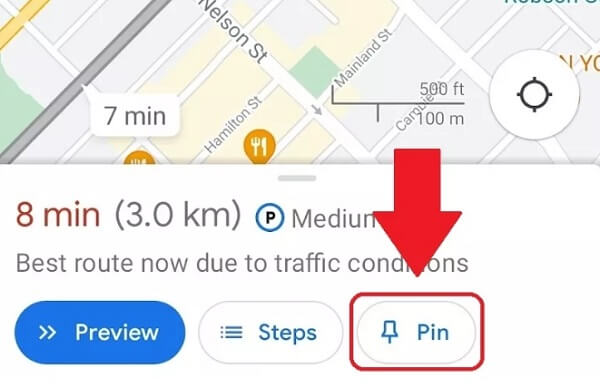
Partie 2. Comment créer un itinéraire sur Apple Maps
Apprenons maintenant à créer des itinéraires dans Apple Maps pour personnaliser le guide ! Une fois que vous commencez votre voyage, le GPS vous dirigera vers n'importe quel endroit dans lequel vous avez organisé un voyage sans problème.
Étape 1 Veuillez appuyer sur la barre de recherche de l'application Apple Maps. Entrez un nom pour votre emplacement. Cliquez sur Indications : lorsque Apple Maps trouve votre position.
Étape 2 Par défaut dans le popup, Ma localisation est choisi. Mais vous pouvez changer d’emplacement.
Étape 3 Pour les arrêts multiples, vous pouvez appuyer sur Ajouter un arrêt pour saisir vos autres destinations. Vous pouvez ajouter jusqu'à 14 arrêts.
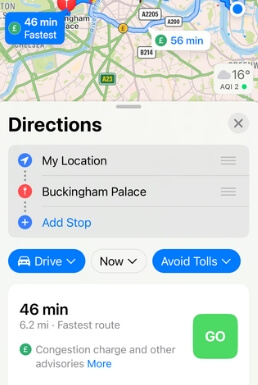
Étape 4 Lorsque vous avez fini d'ajouter des arrêts et que vous êtes prêt à commencer votre voyage, appuyez simplement sur le bouton vert Go bouton. Apple Maps affichera le temps requis pour chaque étape de votre voyage sur l'aperçu.
Partie 3. Bonus : utilisez le meilleur outil pour simuler votre itinéraire
Ce qui précède explique comment créer ou planifier un itinéraire sur Google Maps ou Apple Maps pour une navigation meilleure et plus facile sur Maps sur votre mobile ou votre ordinateur. Mais que se passe-t-il si vous souhaitez modifier ou simuler votre position en direct et vos itinéraires sur Google Maps ou Apple Maps ? Puis les changeurs de lieu comme Changeur d'emplacement iPhone Apeaksoft pourrait être un outil sûr. Il s'agit d'un changeur de localisation facile à utiliser pour définir et simuler la position de votre iPhone sur la plupart des applications telles que Google Maps et Apple Maps. Si vous souhaitez simuler le mouvement de votre iPhone, vous devriez essayer cet outil pour laisser votre iPhone suivre l'itinéraire que vous avez défini. Il existe 3 modes pour répondre à vos besoins : le mode one-stop, le mode multi-stop et le mode joystick.
Mode à guichet unique ou à arrêts multiples
Étape 1 Veuillez connecter votre appareil à votre ordinateur. Parfois, vous devrez peut-être faire confiance à cet ordinateur sur votre appareil.

Étape 2 Selon que vous disposez d'un arrêt parmi plusieurs arrêts, vous pouvez choisir le mode qui vous convient.

Étape 3 Veuillez ensuite définir le début de l'itinéraire. Trouvez ensuite le ou les autres endroits où vous souhaitez aller. Vous pouvez soit cliquer sur les points sur la carte, soit saisir les adresses. Après cela, cliquez Commencer le déplacement pour déplacer votre position GPS. Et votre position sur d'autres applications changera en conséquence.

Mode joystick
Il existe également un mode pour ceux qui souhaitent contrôler eux-mêmes l’ensemble du mouvement – le mode Joystick. Les étapes sont à peu près les mêmes, mais sélectionnez simplement le mode Joystick dans l'interface d'accueil. Ensuite, vous pouvez utiliser votre souris ou votre clavier pour contrôler le mouvement. Si vous utilisez le mode libre, la souris peut vous aider à changer de direction.
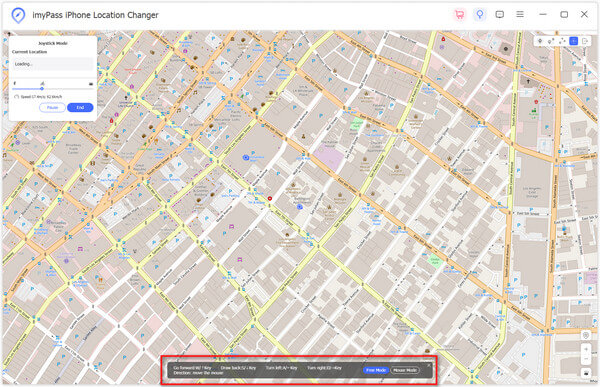 Plus de lecture:
Plus de lecture:Partie 4. FAQ sur la création d'itinéraires
Puis-je créer manuellement un itinéraire dans les cartes ?
Oui. Cliquez Ajouter des itinéraires, choisissez le mode de transport et entrez les points de départ et d'arrivée.
Comment fonctionne l'application d'itinéraire ?
Il vous permet de suivre visuellement toutes vos commandes en ligne et de vérifier le dernier changement de statut en un seul endroit.
Existe-t-il un moyen d'enregistrer un itinéraire ?
Route Recorder peut suivre votre itinéraire pendant que vous faites le tour. Route Recorder peut être très utile pour les activités de plein air comme la randonnée, le vélo, le tourisme, la navigation de plaisance, le ski, l'escalade ou le simple plaisir de conduire, il peut également être utilisé à des fins professionnelles.
Conclusion
Maintenant que nous vous avons montré comment planifier vos voyages, dans quelle mesure avez-vous trouvé cette fonctionnalité utile ? J'espère que cet article pourra vous aider facilement créer un itinéraire sur Google Maps afin que vous puissiez vivre une expérience fluide et nous proposons également une alternative pour vous aider à simuler le mouvement GPS. J'espère que cela profitera également à votre utilisation future de ces applications.



 Récupération de Données iPhone
Récupération de Données iPhone Restauration de Système iOS
Restauration de Système iOS Sauvegarde & Restauration de Données iOS
Sauvegarde & Restauration de Données iOS iOS Screen Recorder
iOS Screen Recorder MobieTrans
MobieTrans iPhone Transfert
iPhone Transfert  iPhone Eraser
iPhone Eraser Transfert WhatsApp
Transfert WhatsApp Déverrouilleur iOS
Déverrouilleur iOS Convertisseur HEIC Gratuit
Convertisseur HEIC Gratuit Changeur d'emplacement iPhone
Changeur d'emplacement iPhone Récupération de Données Android
Récupération de Données Android Extraction de données Android cassée
Extraction de données Android cassée Sauvegarde et restauration de données Android
Sauvegarde et restauration de données Android Mobile Transfert
Mobile Transfert Récupération de données
Récupération de données Lecteur Blu-ray
Lecteur Blu-ray Mac Cleaner
Mac Cleaner DVD Creator
DVD Creator PDF Converter Ultimate
PDF Converter Ultimate Réinitialisation du mot de passe Windows
Réinitialisation du mot de passe Windows Miroir de téléphone
Miroir de téléphone Convertisseur Vidéo Ultime
Convertisseur Vidéo Ultime video Editor
video Editor Screen Recorder
Screen Recorder PPT to Video Converter
PPT to Video Converter Slideshow Maker
Slideshow Maker Convertisseur vidéo gratuit
Convertisseur vidéo gratuit Enregistreur d'écran gratuit
Enregistreur d'écran gratuit Convertisseur HEIC Gratuit
Convertisseur HEIC Gratuit Compresseur vidéo gratuit
Compresseur vidéo gratuit Compresseur PDF gratuit
Compresseur PDF gratuit Convertisseur audio gratuit
Convertisseur audio gratuit Enregistreur audio gratuit
Enregistreur audio gratuit Video Joiner gratuit
Video Joiner gratuit Compresseur d'images gratuit
Compresseur d'images gratuit Effaceur de fond gratuit
Effaceur de fond gratuit Upscaleur d’Image Gratuit
Upscaleur d’Image Gratuit Suppresseur de filigrane gratuit
Suppresseur de filigrane gratuit verrouillage d'écran iPhone
verrouillage d'écran iPhone Cube de jeu de puzzle
Cube de jeu de puzzle